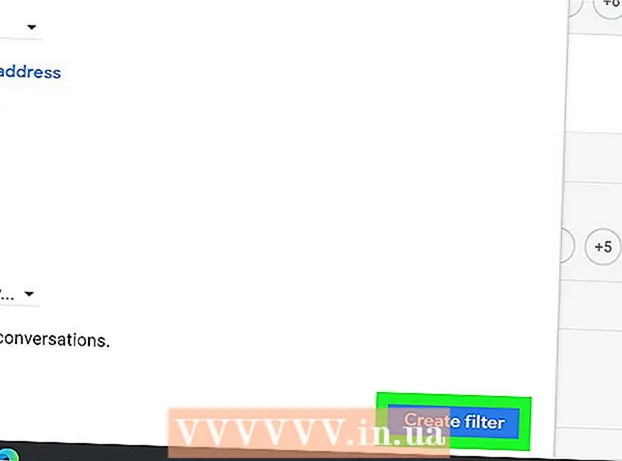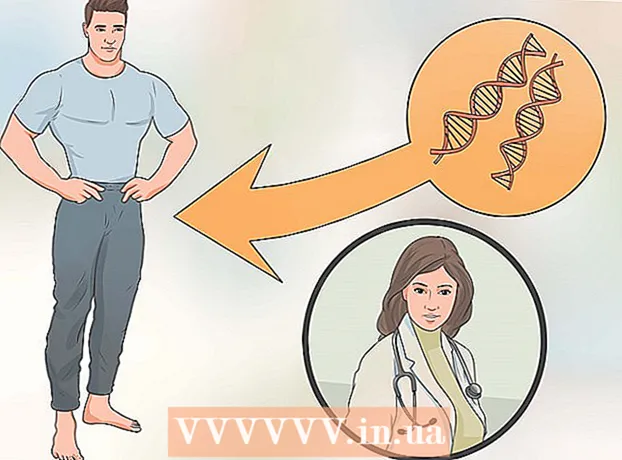ກະວີ:
Eugene Taylor
ວັນທີຂອງການສ້າງ:
13 ສິງຫາ 2021
ວັນທີປັບປຸງ:
1 ເດືອນກໍລະກົດ 2024
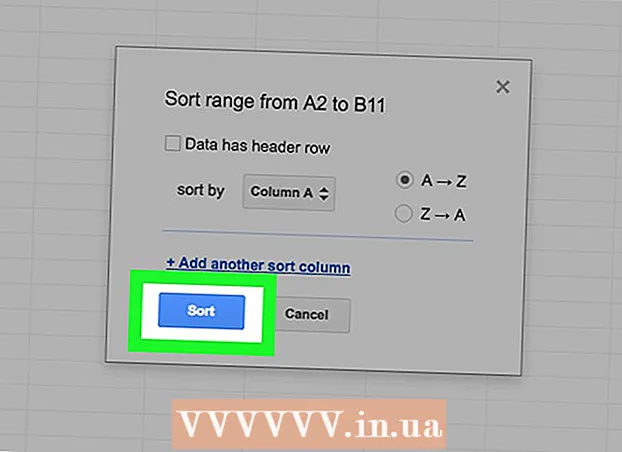
ເນື້ອຫາ
wikiHow ນີ້ຈະສອນວິທີການຈັດຮຽງຂໍ້ມູນສອງແຖວຫຼືຫຼາຍກວ່ານັ້ນໂດຍອີງໃສ່ຖັນໃນ Google Sheets.
ເພື່ອກ້າວ
 ເປີດ Google Spreadsheet ຂອງທ່ານ. ໄປຫາ https://sheets.google.com ໃນໂປແກຼມທ່ອງເວັບຂອງທ່ານ, ແລະກົດເຂົ້າໃນ Spreadsheet ຂອງທ່ານ.
ເປີດ Google Spreadsheet ຂອງທ່ານ. ໄປຫາ https://sheets.google.com ໃນໂປແກຼມທ່ອງເວັບຂອງທ່ານ, ແລະກົດເຂົ້າໃນ Spreadsheet ຂອງທ່ານ. - ເພື່ອສ້າງຕາຕະລາງ ໃໝ່, ກົດ ຫວ່າງເປົ່າ ຢູ່ແຈເບື້ອງຊ້າຍດ້ານເທິງຂອງ ໜ້າ.
- ຖ້າທ່ານບໍ່ໄດ້ເຂົ້າສູ່ລະບົບເຂົ້າໃນບັນຊີ Google ຂອງທ່ານ, ທ່ານຈະຖືກຮ້ອງຂໍໃຫ້ເຂົ້າສູ່ລະບົບກ່ອນດ້ວຍທີ່ຢູ່ອີເມວແລະລະຫັດຜ່ານ Google ຂອງທ່ານ.
 ເລືອກຖັນທີ່ທ່ານຕ້ອງການຈັດຮຽງ. ກົດແລະລາກຫນູຂອງທ່ານຈາກຫ້ອງເທິງໃນຖັນ ໜຶ່ງ ຫາຫ້ອງລຸ່ມຢູ່ໃນຖັນອື່ນ.
ເລືອກຖັນທີ່ທ່ານຕ້ອງການຈັດຮຽງ. ກົດແລະລາກຫນູຂອງທ່ານຈາກຫ້ອງເທິງໃນຖັນ ໜຶ່ງ ຫາຫ້ອງລຸ່ມຢູ່ໃນຖັນອື່ນ. - ຖັນທີ່ທ່ານຕ້ອງການຈັດຮຽງຕ້ອງຢູ່ຕິດກັນ.
- ຖ້າທ່ານໄດ້ເປີດສະເປຣດຊີດ ໃໝ່, ໃສ່ຂໍ້ມູນກ່ອນທີ່ຈະ ດຳ ເນີນການຕໍ່ໄປ.
 ກົດເຂົ້າ ຂໍ້ມູນ. ທ່ານສາມາດເຫັນແທັບນີ້ຢູ່ເທິງສຸດຂອງແຜ່ນ.
ກົດເຂົ້າ ຂໍ້ມູນ. ທ່ານສາມາດເຫັນແທັບນີ້ຢູ່ເທິງສຸດຂອງແຜ່ນ.  ກົດເຂົ້າ ລະດັບປະເພດ . ທ່ານຈະເຫັນຕົວເລືອກນີ້ຢູ່ເຄິ່ງເມນູເລື່ອນລົງ.
ກົດເຂົ້າ ລະດັບປະເພດ . ທ່ານຈະເຫັນຕົວເລືອກນີ້ຢູ່ເຄິ່ງເມນູເລື່ອນລົງ.  ເລືອກຖັນເພື່ອຈັດຮຽງຕາມ. ກົດປຸ່ມເມນູເລື່ອນລົງຢູ່ເບື້ອງຂວາຂອງຂໍ້ຄວາມ "ຈັດລຽງຕາມ", ແລະເລືອກຖັນທີ່ຈະໃຊ້ເປັນພື້ນຖານ ສຳ ລັບການຈັດລຽງປະເພດ.
ເລືອກຖັນເພື່ອຈັດຮຽງຕາມ. ກົດປຸ່ມເມນູເລື່ອນລົງຢູ່ເບື້ອງຂວາຂອງຂໍ້ຄວາມ "ຈັດລຽງຕາມ", ແລະເລືອກຖັນທີ່ຈະໃຊ້ເປັນພື້ນຖານ ສຳ ລັບການຈັດລຽງປະເພດ. - ຕົວຢ່າງ: ຖ້າມີຊື່ຢູ່ໃນຖັນ "A" ແລະເງິນເດືອນຢູ່ໃນຖັນ "B", ຈາກນັ້ນເລືອກຄໍລໍາ "A" ເພື່ອຈັດຮຽງຕາມຊື່ແລະຖັນ "B" ເພື່ອຈັດຮຽງຕາມເງິນເດືອນ.
- ຖ້າຄໍ ລຳ ທີ່ທ່ານເລືອກມີຫົວຢູ່ຫ້ອງ ທຳ ອິດ, ໃຫ້ ໝາຍ ໃສ່ກ່ອງ "ຂໍ້ມູນມີແຖວຫົວຂໍ້ຂໍ້ຄວາມ" ຢູ່ບ່ອນນີ້ເຊັ່ນກັນ.
 ເລືອກ ຄຳ ສັ່ງ. ທ່ານສາມາດໃຊ້ ຄຳ ສັ່ງຕັ້ງຊັນຂຶ້ນ (ຕົວອັກສອນ / ຕົວເລກ) ໂດຍກົດ A → Z ຫຼືກົດ Z → A ຈັດຮຽງຕາມ ລຳ ດັບລົງ.
ເລືອກ ຄຳ ສັ່ງ. ທ່ານສາມາດໃຊ້ ຄຳ ສັ່ງຕັ້ງຊັນຂຶ້ນ (ຕົວອັກສອນ / ຕົວເລກ) ໂດຍກົດ A → Z ຫຼືກົດ Z → A ຈັດຮຽງຕາມ ລຳ ດັບລົງ. - ຖ້າທ່ານຕ້ອງການເພີ່ມວິທີການຈັດຮຽງແບບອື່ນ, ກົດເຂົ້າ + ຕື່ມໃສ່ຖັນຄັດປະເພດອື່ນ. ທ່ານສາມາດເອົາວິທີການຈັດຮຽງເພີ່ມເຕີມໂດຍການກົດທາງຊ້າຍຂອງວິທີການ X ກົດ.
 ກົດເຂົ້າ ເພື່ອຈັດຮຽງ. ນີ້ຮັບປະກັນວ່າຂໍ້ມູນທີ່ເລືອກທັງ ໝົດ ຖືກຈັດຮຽງຕາມຖັນທີ່ທ່ານເລືອກ.
ກົດເຂົ້າ ເພື່ອຈັດຮຽງ. ນີ້ຮັບປະກັນວ່າຂໍ້ມູນທີ່ເລືອກທັງ ໝົດ ຖືກຈັດຮຽງຕາມຖັນທີ່ທ່ານເລືອກ.
ຄຳ ແນະ ນຳ
- ການສັ່ງຊື້ຕັ້ງຊັນຂຶ້ນຈະຈັດລຽງຕົວເລກຈາກຂະ ໜາດ ນ້ອຍສຸດຫາໃຫຍ່ທີ່ສຸດ (1, 2, 3) ໃນຂະນະທີ່ການສັ່ງຊື້ລົງຈະຈັດລຽງຕົວເລກຈາກຂະ ໜາດ ນ້ອຍເຖິງຂະ ໜາດ ນ້ອຍທີ່ສຸດ (3, 2, 1).
ຄຳ ເຕືອນ
- ຖ້າມີຖັນຫວ່າງລະຫວ່າງສອງຄໍ ລຳ ທີ່ທ່ານຕ້ອງການຈັດຮຽງ, ຕົວເລືອກຈະເປັນ ລະດັບປະເພດ ສີຂີ້ເຖົ່າແລະບໍ່ສາມາດກົດໄດ້.